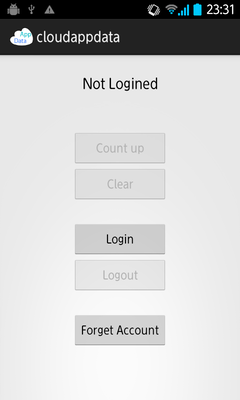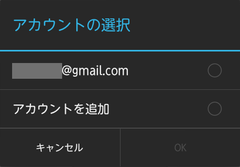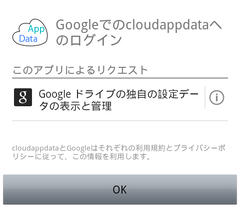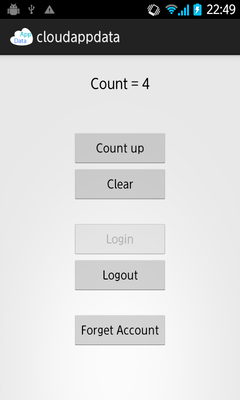cloudappdata の履歴(No.6)
- 履歴一覧
- 差分 を表示
- 現在との差分 を表示
- ソース を表示
- cloudappdata へ行く。
cloudappdata : Google Driveでクラウドセーブ†
Google Driveにはユーザーデータだけでなく、アプリケーション個別のデータを保存する機能があります。この機能でAndroid端末からクラウドデータセーブを行う実験をします。
プログラムの解説については、「cloudappdataについて」をご覧ください。
配布†
- 2013.0612.3
- エラー時にToastを表示するように追加。
- 2013.0612.2
- 最初のバージョン。
配布(no gms版)†
- 2015.0122.1
- 最初のバージョン。
コメント†
使用方法†
APKファイルを端末にダウンロードするか、Google Playのアプリ配布ページへアクセスして、アプリケーションをインストールします。
起動すると、以下画面(1)が現れます。[Login]ボタンを押すことで画面(2)が表示され、Google Driveへログインするアカウントを選択します。
初めてログインを行う場合は、画面(3)のような許可承認画面が現れます。このアプリでGoogle Driveへのアクセスを承認するのであれば、[OK]を押します。承認をしなければ、ログインは行われません。
ログインが完了すると、画面(4)となります。
画面上部には、数値が表示されています。[Count up]ボタンを押すことで、この数値が1ずつ増え、Google Driveへセーブされます。セーブされたデータは、次回のログイン時に自動ロードされます。[Clear]ボタンを押すことで、このデータは消去されます。
ログアウトには、2種類の方法があります。[Logout]ボタンを押すと通常のログアウトが行われ、次回のログインはアカウント入力なしで行うことができます。[Forget Account]ボタンを押すとログアウトと同時に記憶しているアカウントが消去され、次回のログインではアカウント選択が必要になります。
使用できないとき†
- ネットワークへの接続が正しくできていることを確認します。
- Google Play ストア アプリが最新(この記事時点でv4.1.6)であることを確認します。
- システムの[設定]-[アカウント]で、Googleへのアカウントがあることを確認します。
- 端末に保存されているGoogleアカウントの内容によっては、正しく接続できないことがあります。このような場合は、以下のようにしてください。
- もしGoogleアカウントに対して自動同期をしていないデータがあったら、同期をしておきます。
- 端末からGoogleアカウントを削除します。これは端末内のデータ消去であり、Googleサーバ上にあるアカウントや同期データには一切変更はかかりません。
- 端末を再起動します。再起動をしないと、Googleアカウントの再設定がうまくいかないことがあるようです。
- 再起動後、Googleアカウントを再設定して同期を行います。
プログラムについて†
プログラムについては、次のページをご覧ください。
ライセンス†
ライセンスについては、パッケージ同梱のAPACHE-LICENSE-2.0.txtをご覧ください。